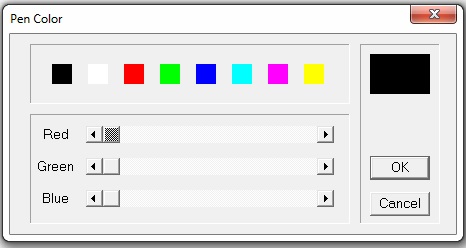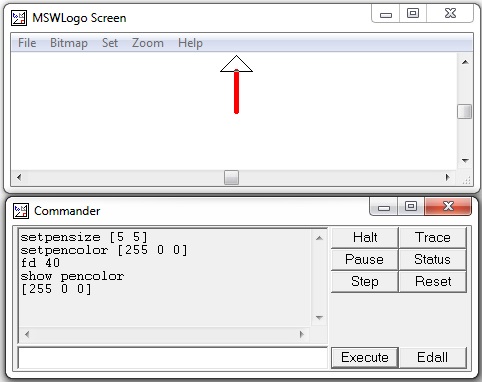Компьютерные экраны работают с красными, зелеными и синими компонентами света, поэтому их иногда называют экранами RGB .
В меню «Установить логотип» мы можем установить цвет трех элементов экрана —
- Ручка черепахи
- Заполнение черепахи (как ведро с краской для вольеров)
- Фон экрана
Мы устанавливаем цвет, перемещая эти три ползунка влево и вправо. Помните, что черный — это отсутствие всего цвета, а белый — это все цвета вместе. Смешивание света не похоже на смешивание краски. Например, если вы смешаете красную и зеленую краску, вы получите мутный цвет. Поскольку это компьютер, каждый цвет имеет внутреннее числовое представление.
На левом конце скользящей шкалы ноль (0). На правом конце — 255, что похоже на 99 для компьютера (это 2 8 — 1). Таким образом, черный — это [0 0 0], красный — [255 0 0], зеленый — [0 255 0], синий — [0 0 255]. Вы можете сделать что-нибудь между этими цветами, и во всех них есть 256 * 256 * 256 возможных цветов. Это 2 8 * 2 8 * 2 8 , или 24-битный цвет — 24-двоичные цифры внутри машины.
Следующие команды дадут вам большую жирную красную ручку —
setpensize [5 5] setpencolor [255 0 0]
Когда вы найдете нужный вам цвет с помощью ползунков, вы можете спросить логотип, что это такое: выбрать цвет пера, затем в командной строке введите следующую команду.
show pencolor
На следующем снимке экрана показано выполнение и вывод приведенного выше кода.
Вы можете сделать цветной квадрат, используя следующие шаги —
Шаг 1 — Нарисуйте квадрат с длиной стороны 40, используя следующую команду.
repeat 4 [fd 40 rt 90]
Шаг 2 — Pen Up с помощью следующей команды.
pu
Шаг 3 — Перейти к точке внутри квадрата. Например, поместите черепаху в координату (20, 20) с помощью следующей команды.
setxy 20 20
Шаг 4 — Заполните квадрат с помощью набора цветов. Например, чтобы установить синий цвет заливки, используйте следующую команду.
setfloodcolor [0 0 255]
В следующей таблице перечислены еще несколько команд, связанных с цветом и пером.
| Команда Цвет & Перо | Цель команды |
|---|---|
|
setpencolor [rgb] setpc [rgb] |
Устанавливает цвет для ручки черепахи rgb — числа в диапазоне [0, 255] |
|
setfloodcolor [rgb] setfc [rgb] |
Устанавливает цвет для одобренной области |
|
setscreencolor [rgb] setsc [rgb] |
Устанавливает цвет для фона |
|
показать цвет пера покажи цвет показать цвет экрана |
Определяет текущие значения для [rgb] именованного элемента |
|
заполнить |
Выдает дамп текущего цвета в месте расположения курсора |
|
заполнить |
Выдает дамп текущего цвета в месте расположения курсора |
setpencolor [rgb]
setpc [rgb]
Устанавливает цвет для ручки черепахи
rgb — числа в диапазоне [0, 255]
setfloodcolor [rgb]
setfc [rgb]
Устанавливает цвет для одобренной области
setscreencolor [rgb]
setsc [rgb]
Устанавливает цвет для фона
показать цвет пера
покажи цвет
показать цвет экрана
Определяет текущие значения для [rgb] именованного элемента
заполнить
Выдает дамп текущего цвета в месте расположения курсора
заполнить
Выдает дамп текущего цвета в месте расположения курсора
Попробуйте выполнить следующий набор команд —
-
cs — очистить экран.
-
домой — принести черепаху на родину.
-
setpensize [5 5] — Установка размера пера.
-
setpencolor [255 0 0] — установка цвета пера на красный.
-
setfloodcolor [0 0 255] — установка синего цвета заливки .
-
setscreencolor [0 255 0] — Установка зеленого цвета экрана.
-
повторите 4 [fd 40 rt 90] — Нарисуйте квадрат с длиной стороны 40.
-
пу — ручка вверх.
-
setxy 20 20 — Поместите черепаху в координаты (20, 20).
-
fill — Заполните квадрат установленным заливочным синим цветом.
-
ht — Скрыть черепаху.
cs — очистить экран.
домой — принести черепаху на родину.
setpensize [5 5] — Установка размера пера.
setpencolor [255 0 0] — установка цвета пера на красный.
setfloodcolor [0 0 255] — установка синего цвета заливки .
setscreencolor [0 255 0] — Установка зеленого цвета экрана.
повторите 4 [fd 40 rt 90] — Нарисуйте квадрат с длиной стороны 40.
пу — ручка вверх.
setxy 20 20 — Поместите черепаху в координаты (20, 20).
fill — Заполните квадрат установленным заливочным синим цветом.
ht — Скрыть черепаху.
Вы должны получить следующий вывод о выполнении вышеуказанных команд.